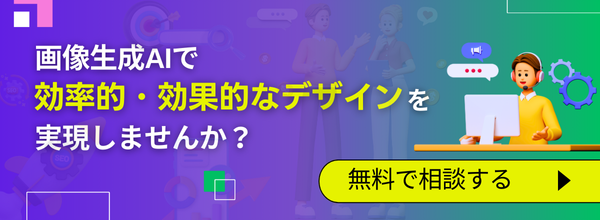【PhotoMaker】LoRA不要、わずか数秒、顔を保持したまま画像を自由に着せ替えできるAIを使ってみた

- PhotoMakerは人物の特徴を維持しつつ、テキストから様々なスタイルや年齢・性別を変更した画像を生成できる
- オンラインデモやローカル環境、Google Colabで利用可能
- IP-Adapterと比較しても高精細でリアルな画像を生成でき、機能面でも優秀
PhotoMakerは、効率的なパーソナライズされたテキストから画像への生成方法です。
この手法は、特定の人物のID画像を任意の数だけスタックしたID埋め込みにエンコードすることで、その人物の特徴を維持し、画像内の人物のスタイライゼーション、年齢や性別の変更、異なるIDの統合などを行います。
簡単に説明すると、PhotoMakerでは以下のように人物の画像を入力して、その人物の特徴を維持しながらテキストプロンプトで指示された様々なスタイルの人物画像を生成できます。
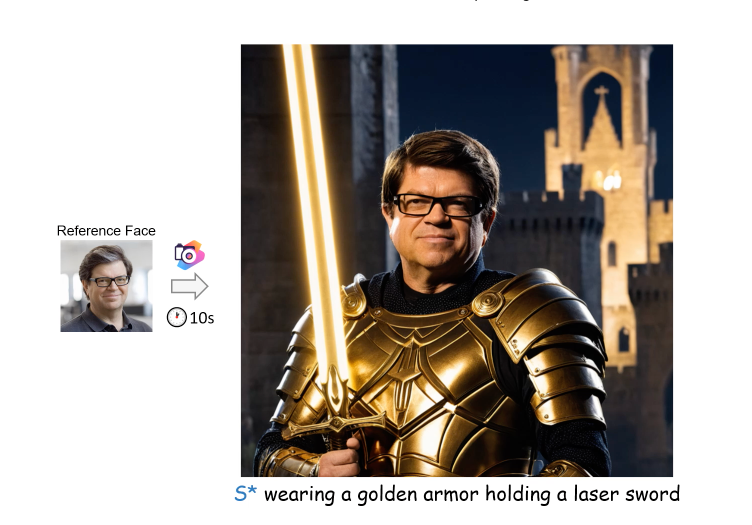
PhotoMakerのリアルな人物の写真を生成し、そのアイデンティティを保持しつつ様々な変更を加える能力は、映画「ブレードランナー」や「マイノリティ・リポート」のような現実と仮想の境界が曖昧になった世界観を彷彿とさせます。今回は、PhotoMakerの概要や使ってみた感想をお伝えします。
是非最後までご覧ください!
\生成AIを活用して業務プロセスを自動化/
PhotoMakerの概要
PhotoMakerは、効率的なパーソナライズされたテキストから画像への生成方法です。
この手法は、特定の人物のID画像を任意の数だけスタックしたID埋め込みにエンコードすることで、その人物の特徴を維持し、画像内の人物のスタイライゼーション、年齢や性別の変更、異なるIDの統合などを行います。
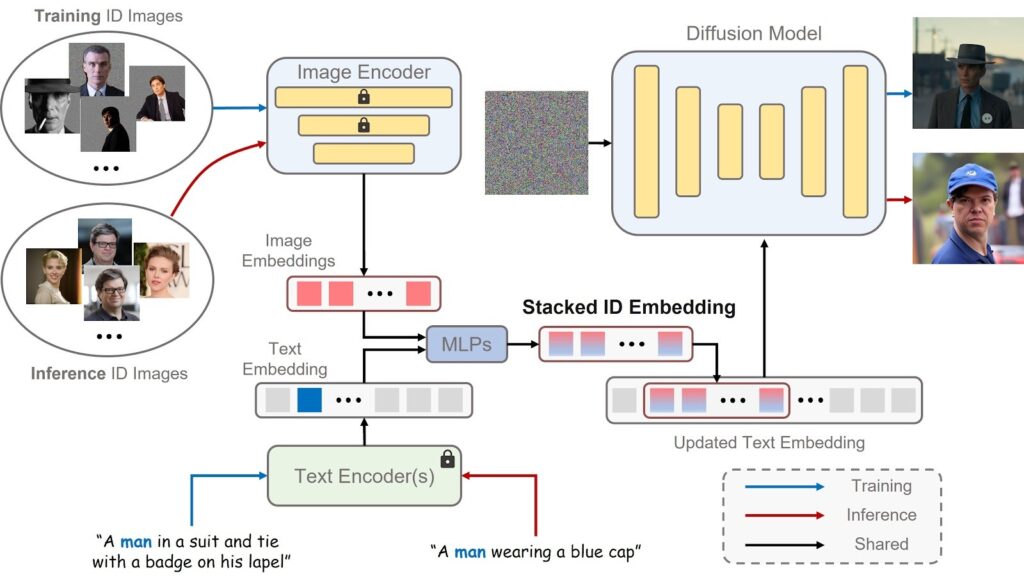
ここからはPhotoMakerでの生成例を紹介します。まずは、入力された人物の特徴を維持しながら、テキストプロンプトで指示された様々なスタイルの人物画像を生成する例です。
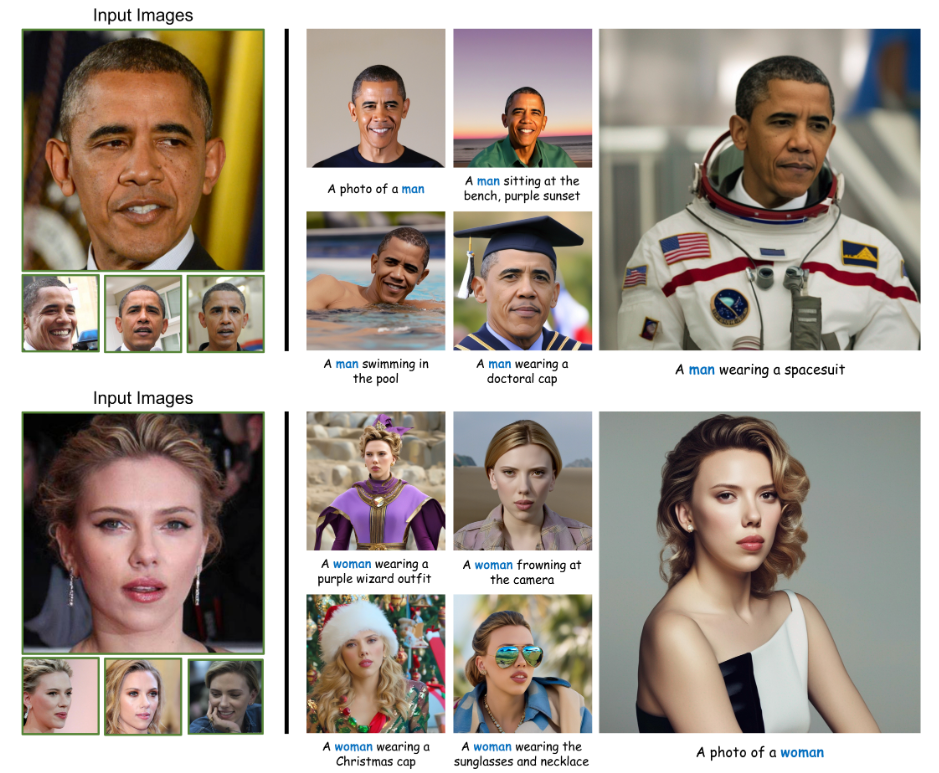
見事に元の画像の人物の特徴を維持しながら、プロンプトに沿った新しい画像を生成していますね!続いて、元の画像の人物の年齢や性別の変更を行った生成例です。
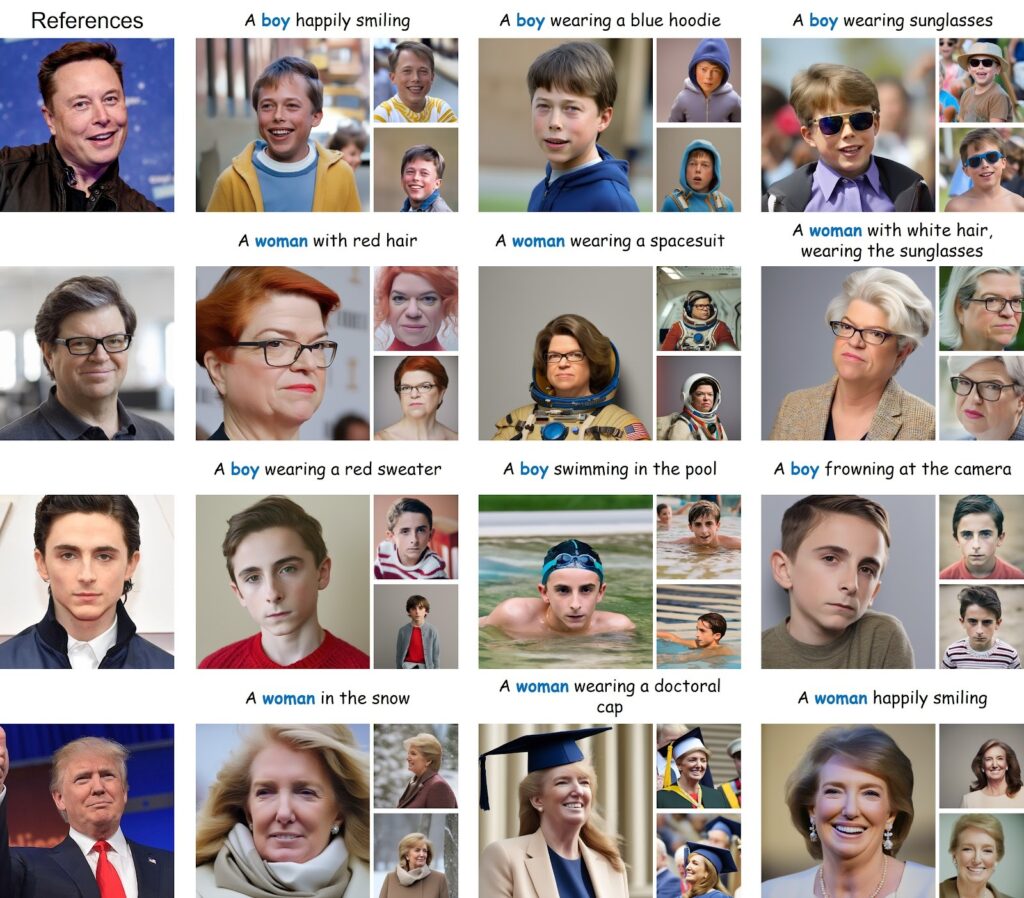
こちらもなかなか難しいタスクと考えられますが、非常に高い精度で生成できています。
また、PhotoMakerはこれまで紹介したようなリアルな画像の生成のほかに、元の画像の人物の特徴を維持しながら、以下のようにスケッチ風にしたりコミック風にしたりすることもできます。
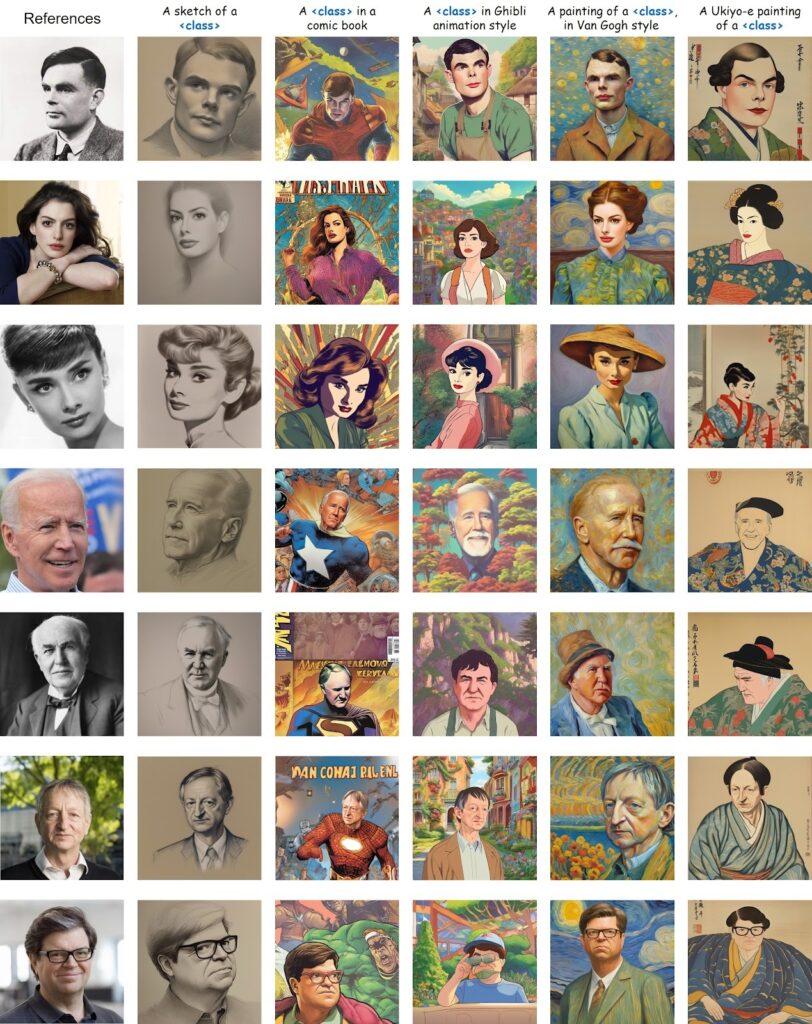
リアルな画像でなくても、元の人物の特徴を完璧に維持しながら人物のスタイライゼーションができていますね!
現在、PhotoMakerは人物の特徴を維持したリアルな画像の生成と、スタイライゼーションした画像の生成が利用可能で、デモも公開されています。
ローカルに実装して使用することもできるので、まずはその方法から解説します。
PhotoMakerの使い方
PhotoMakerのオンラインデモは、以下のリンクにアクセスすれば使用できます。
Photomaker v1
Photomaker v2
旧版のv1と最新版であるv2のどちらも公開されていますが、ランタイムエラーがよく出るのでなかなか画像生成ができませんでした。
次に、GoogleColabでPhotomakerを実行する方法です。
Photomakerのファイル内に、Gradioで実行できるデモファイルがあるのでそれを利用してみましょう。
今回、GoogleColabのA100ハイメモリで検証を行いました。
GoogleColabを起動したら、下記のコードを実行してください。
#photomakerをインストール
!pip install git+https://github.com/TencentARC/PhotoMaker.git
#gitからディレクトリをコピー
!git clone https://github.com/TencentARC/PhotoMaker.git
%cd PhotoMaker
#必要なパッケージをインストール
!pip install -r requirements.txt
!pip install onnxruntime
!pip install diffusers==0.29.1
#デモで必要なファイルを移動
%cp -rp ./examples/ ./gradio_demo/
%cd gradio_demo/上記のまま、gradio_demo内のapp_v2.pyを実行すればPhotomakerが起動するのですが、URLが127.0.0.1:***というようにローカルのものしか生成されません。
そこで、GoogleColab上でapp_v2.pyを開き少し修正を行います。
app_v2.pyの一番最後の行を下記のように変更します。
demo.launch(share=True)これで、ローカルURLだけでなく外部からアクセスできるURLも生成されるようになりました。
下記コマンドを実行してPhotomakerを立ち上げましょう。
!python app_v2.py次のようなURLが生成されていれば成功です。アクセスしてみましょう!
Running on public URL: https://*********.gradio.liveここからはPhotoMakerを実際に使用して、その性能を確かめていきます。
なお、高性能の画像生成AIのFooocusについて詳しく知りたい方は、下記の記事を合わせてご確認ください。
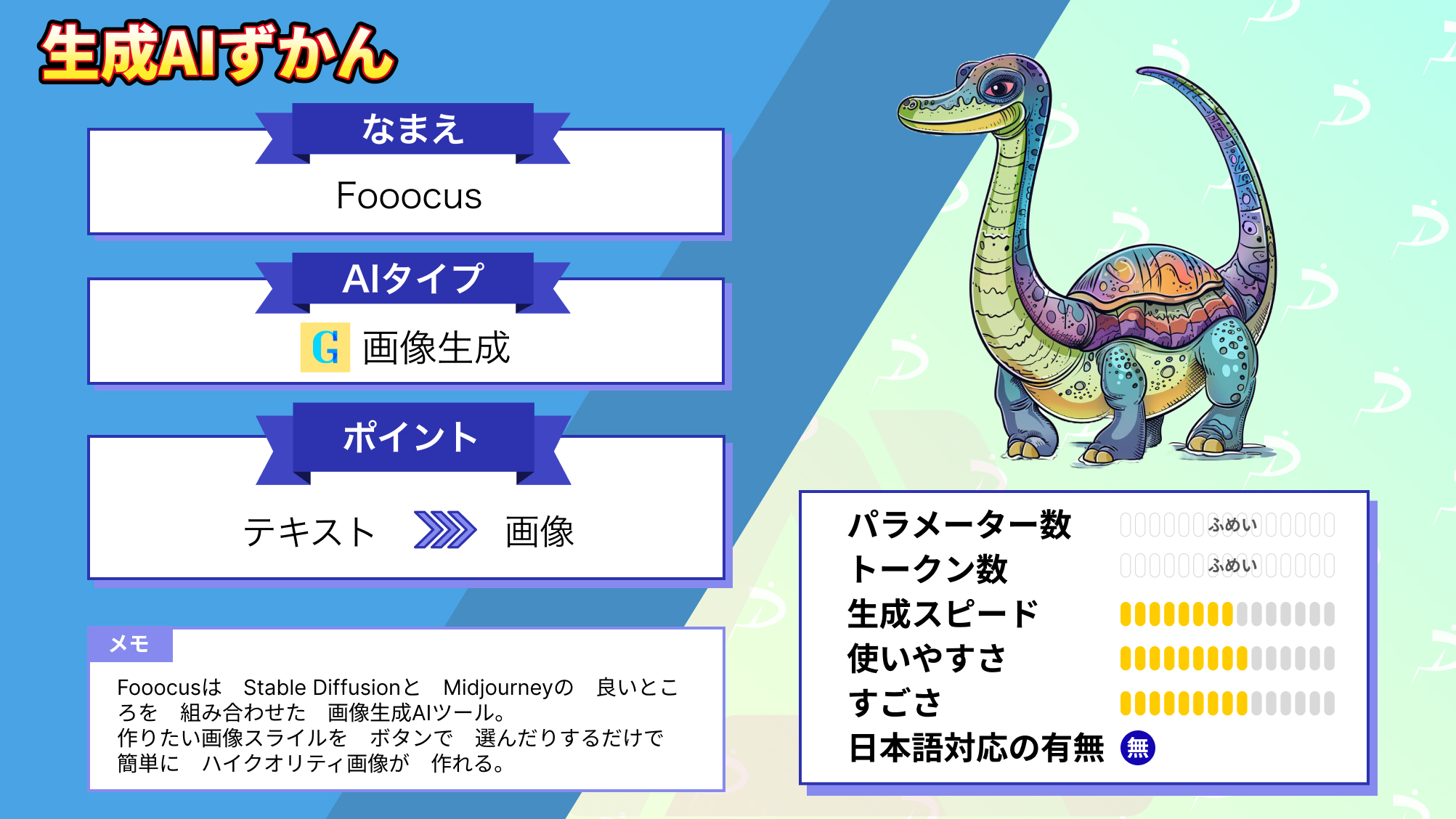
PhotoMakerを実際に使ってみた
実際に、リアルな画像生成とスタイライゼーションのデモを使用してみます。
リアルな画像生成
以下の画像とプロンプトを入力します。

A woman img with red hairなお、プロンプトには必ずトリガーワードとしてimgを入力する必要があります。(woman img、man imgなど)
こちらを実行すると以下のような画像が生成されました。
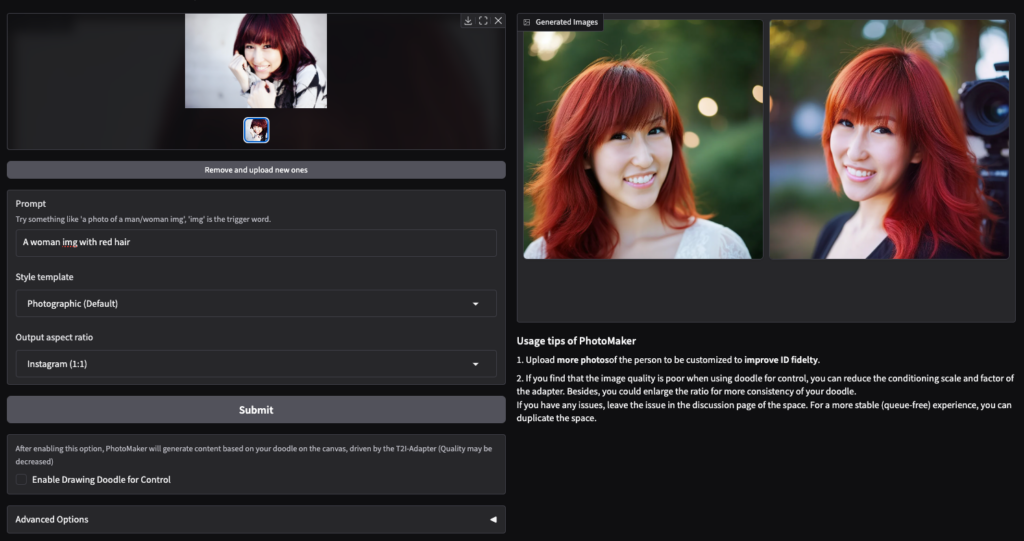
入力した画像の女性と若干違う気もしますが、とても高精細で美しい赤髪の女性の画像を生成してくれました。
入力する画像は1枚ではなく複数枚入力できるようなので、そうするとより特徴を保持した画像を生成してくれるでしょう。
PhotoMakerの推しポイントである特徴を保持した高品質な画像生成は本当なのか検証してみた
ここからは、PhotoMakerと同じような機能を持つIP-Adapterとの比較を行っていきます。
この比較では、画像とプロンプトを入力して、どちらがより元の画像の特徴を保持してプロンプトに従った画像を生成できるか検証します。
以下のトランプ元米大統領の画像を入力します。

プロンプトは以下のものを入力します。
SF, closeup portrait photo of a man img wearing an Iron man suit, face, slim body, high quality, film grain結果はこのようになりました。
PhotoMaker
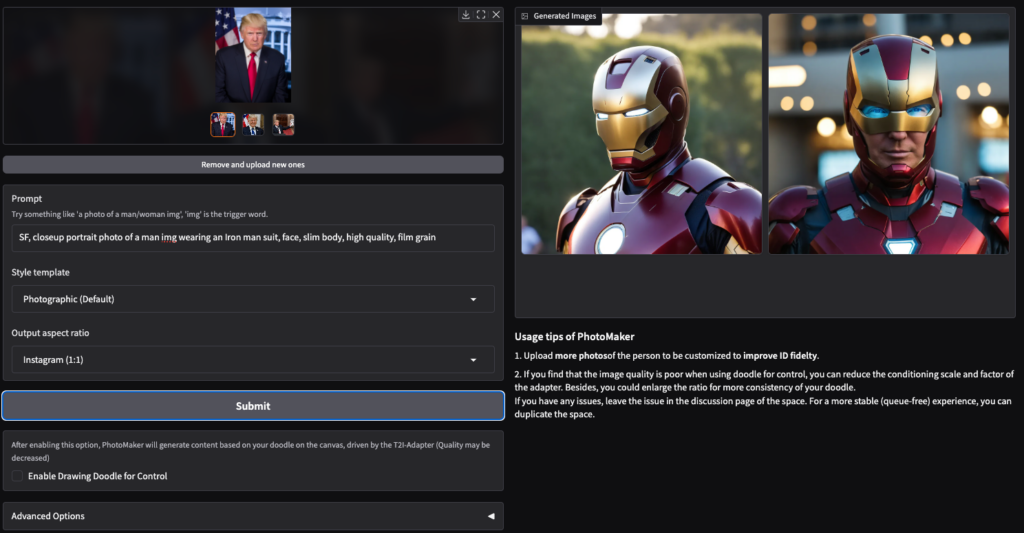
IP-Adapter
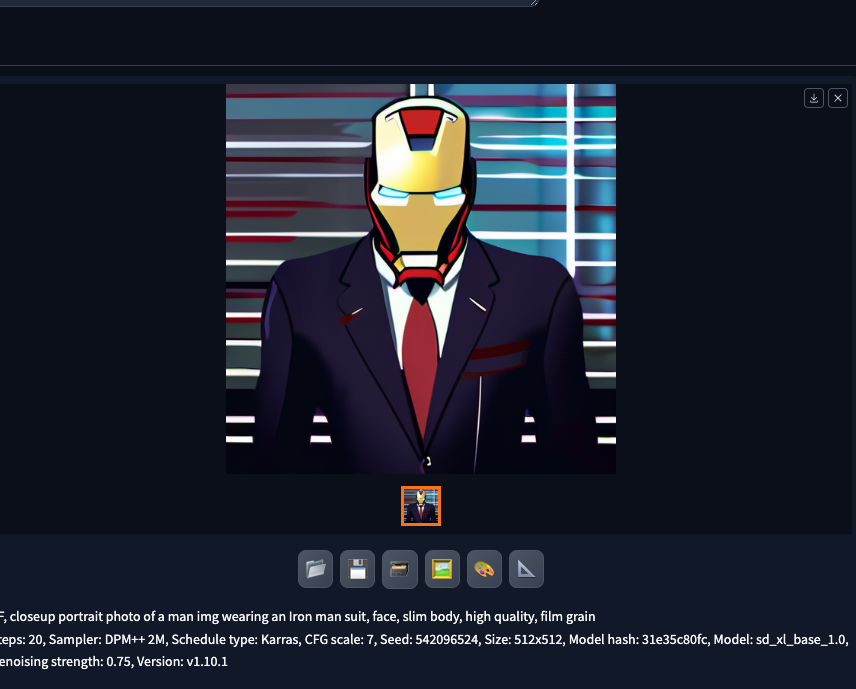
Photomakerは完全に顔が隠れていて誰かわからない画像と、口元と目元でかろうじてトランプ大統領とわかるかな?という画像が生成されました。ただ、画像はリアルで高精細ですね。
一方、IP-Adapterは何度か試してみたのですが誰かわからない画像などが生成されました。プロンプトや設定を変更すればもう少し精度があがるかもしれません。
PhotoMakerは、リアルな画像生成だけでなく、アニメ風にしたり人物の性別を変えたりなど様々なスタイルにカスタマイズできるので、性能面だけでなく機能面においても、その他の同様のツールよりも優れているといえます。
もしこの記事を読んで気になった方は、是非使ってみてください!
なお、最強のリアルタイム画像生成AISDXL Turboついて詳しく知りたい方は、下記の記事を合わせてご確認ください。

まとめ
PhotoMakerは、効率的なパーソナライズされたテキストから画像への生成方法です。
この手法は、特定の人物のID画像を任意の数だけスタックしたID埋め込みにエンコードすることで、その人物の特徴を維持し、画像内の人物のスタイライゼーション、年齢や性別の変更、異なるIDの統合などを行います。
このツールを使用すれば、元画像の人物の性別を変更したり、スタイルをアニメ風にするなど様々なスタイルの画像に変換できます。
実際に使ってみたところ、元の画像の人物の特徴を維持しながら、完璧にプロンプトに従った画像を生成してくれました。
元の人物の画像を複数枚入力することで、精度がかなり向上しました。
このような技術がさらに進化すれば、本当に現実と区別がつかないようなものを生成するAIが登場するかもしれませんね!

最後に
いかがだったでしょうか?
自社のブランドや人物画像をAIで自在に再現・活用する時代へ。生成AIによるパーソナライズ表現で、クリエイティブ業務の生産性を飛躍的に高める方法を紹介。
株式会社WEELは、自社・業務特化の効果が出るAIプロダクト開発が強みです!
開発実績として、
・新規事業室での「リサーチ」「分析」「事業計画検討」を70%自動化するAIエージェント
・社内お問い合わせの1次回答を自動化するRAG型のチャットボット
・過去事例や最新情報を加味して、10秒で記事のたたき台を作成できるAIプロダクト
・お客様からのメール対応の工数を80%削減したAIメール
・サーバーやAI PCを活用したオンプレでの生成AI活用
・生徒の感情や学習状況を踏まえ、勉強をアシストするAIアシスタント
などの開発実績がございます。
生成AIを活用したプロダクト開発の支援内容は、以下のページでも詳しくご覧いただけます。
➡︎株式会社WEELのサービスを詳しく見る。
まずは、「無料相談」にてご相談を承っておりますので、ご興味がある方はぜひご連絡ください。
➡︎生成AIを使った業務効率化、生成AIツールの開発について相談をしてみる。

「生成AIを社内で活用したい」「生成AIの事業をやっていきたい」という方に向けて、生成AI社内セミナー・勉強会をさせていただいております。
セミナー内容や料金については、ご相談ください。
また、弊社紹介資料もご用意しておりますので、併せてご確認ください。